Як експортувати нотатки в Apple Notes як PDF на будь-якому пристрої

Дізнайтеся, як експортувати нотатки в Apple Notes як PDF на будь-якому пристрої. Це просто та зручно.

Ark: Survival Evolved — це гра, в якій вам потрібно вижити у світі, наповненому бродячими динозаврами. Це остання гра, випущена кілька днів тому, версія «ігри з раннім доступом» містить багато помилок і проблем.
Є багато проблем, з якими стикаються гравці Ark: Survival Evolved, як-от проблеми з екраном завантаження, випадкові збої в грі, неможливо запустити гру, проблеми з низьким кадром в секунду та інші. У цій статті ви знайдете рішення для кожної проблеми, пов’язаної з Ark: Survival Evolved.
Але перед цим перевірте системні вимоги гри, якщо ваша система не відповідає вимогам гри, ви можете зіткнутися з такими помилками.
Системні вимоги для гри в Ark Survival Evolved
Мінімум
Рекомендовано
Як виправити помилки гри Ark: Survival Evolved?
#1: Ark: Survival Evolved Low FPS
Низький FPS є однією з великих проблем цієї гри, оскільки він впливає на весь ігровий сеанс. Щоб позбутися цього, клацніть правою кнопкою миші назву гри (ARK) у Steam і змініть параметри запуску на «-sm4». Роблячи це, ви можете підвищити низький FPS.
Якщо вищезазначений крок не допомагає вирішити проблему Ark: Survival Evolved, спробуйте Game Booster збільшити низький FPS.
#2: Помилка Appcrash
Багато гравців мають проблеми з Appcrash, ви можете вирішити цю проблему, змінивши режим сумісності на Service Pack 1. Для цього виконайте такі дії:
Роблячи це, помилка збою програми та збій ковчега виправляють гру.
#3: нескінченний екран завантаження
Ця проблема зачіпає багатьох геймерів. Щоб виправити це, завжди вибирайте офіційні сервери, оскільки вони, здається, працюють набагато краще. Через мало оперативної пам'яті іноді завантаження займає більше часу. Тому переконайтеся, що ваша система має мінімум 4 ГБ для запуску гри.
№4: Погана продуктивність на картах Nvidia
Іноді погані відеокарти можуть впливати на весь ігровий сеанс. Щоб вирішити такі проблеми, виконайте наведені нижче дії.
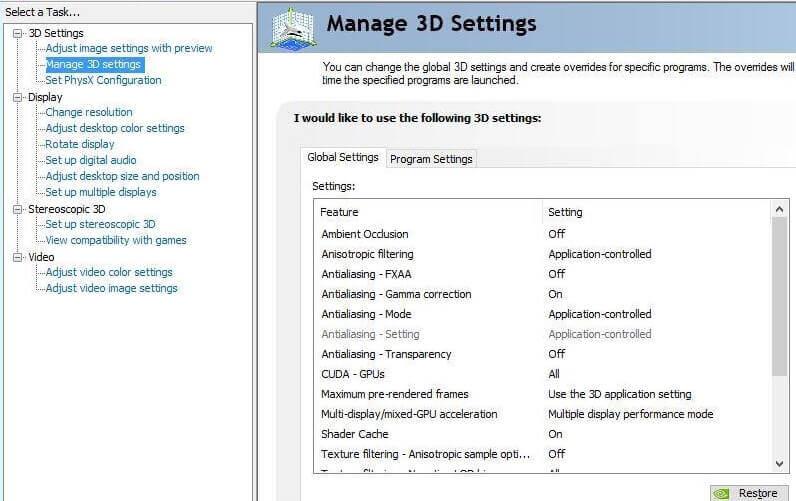
Це може покращити продуктивність карти драйвера Nvidia , а також вашої гри.
№5: Fix Ark: Survival Evolved Без проблем зі звуком
Це трапляється, коли ви запускаєте гру в режимі дуже малої пам'яті. Якщо вибрати цей режим, гра намагатиметься зберегти пам’ять у будь-який спосіб і запускатиме гру зі звуком. Отже, запустіть гру в звичайному режимі та спробуйте оновити драйвери звукової карти. Спробуйте Driver Easy , щоб оновити драйвер, він автоматично оновить аудіо, графіку та інші проблеми, пов’язані з драйвером.
№6: Проблема з виходом Ark Survival Evolved
Якщо у вас карта Nvidia, гравці повідомляють, що ви можете виправити випадкові збої в грі, вибравши процесор PhysX на панелі керування Nvidia:
Ці кроки дозволять легко виправити збої в ark survival evolved .
#7: Змініть параметри запуску
Іншим рішенням для вирішення проблем із частотою кадрів у ARK: Survival Evolved є зміна параметрів запуску гри. Для цього дотримуйтеся цих інструкцій:
Після зміни параметрів запуску ви більше не стикатиметеся з проблемою запуску, а також буде вирішено проблему збою у виживанні в ковчезі .
#8: виправлення фатальної помилки Ark
У виживанні Ковчега сталася фатальна помилка через відсутність або несправність файлів гри. Щоб виправити цю фатальну помилку, вам потрібно встановити найновіші графічні драйвери та перевірити цілісність файлів гри.
Щоб перевірити цілісність файлів гри, виконайте такі дії:
Після виконання наведених вище кроків і отримання відсутніх файлів гри це допомогло вам легко отримати виправлення фатальної помилки Ark .
Висновок
Отже, це були рішення для помилок, проблем Ark: Survival Evolved. Уважно виконуйте кроки, щоб позбутися цих помилок і грати в гру з легкістю.
Іноді буває так, що через проблеми з ПК гравці стикаються з ігровими помилками, тоді спробуйте запустити PC Repair Tool , щоб грати в гру без помилок. Цей інструмент не тільки виправляє ігрові помилки, але також виправляє всі типи помилок, пов’язаних з реєстром, DLL, програмою, іграми та покращує продуктивність вашого старого комп’ютера.
Сподіваємося, що наведені вище рішення допомогли вам виправити всі ваші помилки та зробити ваш ігровий процес веселим, як і раніше.
Пошкоджені або відсутні файли гри часто спричиняють збої та зависання ARK. На щастя, Steam і Epic Games дозволяють перевіряти файли встановлення, щоб виявити та відновити будь-які пошкоджені файли.
Для Steam:
Для Epic Games:
Доведіть процес перевірки до кінця. Будь-які виявлені проблеми будуть автоматично виправлені.
Дізнайтеся, як експортувати нотатки в Apple Notes як PDF на будь-якому пристрої. Це просто та зручно.
Як виправити помилку показу екрана в Google Meet, що робити, якщо ви не ділитеся екраном у Google Meet? Не хвилюйтеся, у вас є багато способів виправити помилку, пов’язану з неможливістю поділитися екраном
Дізнайтеся, як легко налаштувати мобільну точку доступу на ПК з Windows 11, щоб підключати мобільні пристрої до Wi-Fi.
Дізнайтеся, як ефективно використовувати <strong>диспетчер облікових даних</strong> у Windows 11 для керування паролями та обліковими записами.
Якщо ви зіткнулися з помилкою 1726 через помилку віддаленого виклику процедури в команді DISM, спробуйте обійти її, щоб вирішити її та працювати з легкістю.
Дізнайтеся, як увімкнути просторовий звук у Windows 11 за допомогою нашого покрокового посібника. Активуйте 3D-аудіо з легкістю!
Отримання повідомлення про помилку друку у вашій системі Windows 10, тоді дотримуйтеся виправлень, наведених у статті, і налаштуйте свій принтер на правильний шлях…
Ви можете легко повернутися до своїх зустрічей, якщо запишете їх. Ось як записати та відтворити запис Microsoft Teams для наступної зустрічі.
Коли ви відкриваєте файл або клацаєте посилання, ваш пристрій Android вибирає програму за умовчанням, щоб відкрити його. Ви можете скинути стандартні програми на Android за допомогою цього посібника.
ВИПРАВЛЕНО: помилка сертифіката Entitlement.diagnostics.office.com



![[ВИПРАВЛЕНО] Помилка 1726: Помилка виклику віддаленої процедури в Windows 10/8.1/8 [ВИПРАВЛЕНО] Помилка 1726: Помилка виклику віддаленої процедури в Windows 10/8.1/8](https://img2.luckytemplates.com/resources1/images2/image-3227-0408150324569.png)
![Як увімкнути просторовий звук у Windows 11? [3 способи] Як увімкнути просторовий звук у Windows 11? [3 способи]](https://img2.luckytemplates.com/resources1/c42/image-171-1001202747603.png)
![[100% вирішено] Як виправити повідомлення «Помилка друку» у Windows 10? [100% вирішено] Як виправити повідомлення «Помилка друку» у Windows 10?](https://img2.luckytemplates.com/resources1/images2/image-9322-0408150406327.png)


